Joyoshare Media Cutter Review: Ziemlich gut
Suchen Sie einen Medienschneider und -verbinder mit einigen zusätzlichen Funktionen?
Es gibt viele professionelle und persönliche Verwendungen von Media-Cutter-Software. Sie können die besten Momente ausschneiden und zusammenfügen, wenn Sie ein langes Video von einem beliebigen Ereignis gemacht haben, und Sie können unerwünschte Szenen oder Frames ausschneiden. Außerdem braucht jeder, der Inhalte über Videos veröffentlichen möchte, einen guten Mediacutter. Bevor Sie in irgendetwas unter der Sonne investieren, wird dringend empfohlen, eine detaillierte Bewertung des Produkts zu lesen.
In diesem Artikel sind wir Überprüfung von Joyoshare Media Cutter um Ihnen zu helfen, ein gutes Urteil über diese Software zu fällen.
Inhalt
- 1 Joyoshare Media Cutter Bewertung
- 1.1 1. Schneiden Sie einfach einen oder mehrere Teile aus einem Video oder Audio aus
- 1.2 2. Schneiden und Zusammenführen ohne Kompromisse bei der Qualität
- 1.3 3. Schneiden und Ansehen/Hören Sie das Video/Audio in Echtzeit
- 1.4 4. Konvertieren oder extrahieren Sie in ein beliebiges Dateiformat
- 1.5 5. Verpasst keinen Rahmen
- 1.6 6. Video- und Audioclips bearbeiten
- 1.7 7. Schnell
- 1.8 Vor-und Nachteile
- 2 Final Verdict
Sie können downloaden Joyoshare Medienschneider von ihrer offiziellen Website. Es ist sowohl für Windows als auch für Mac verfügbar.
Sie bieten an eine kostenlose Testversion zu. Sie können die Software ausprobieren und 5 Videos kostenlos schneiden und konvertieren und wissen, ob es sich lohnt.
Joyoshare Media Cutter bietet neben den grundlegenden Funktionen, die zum Schneiden und Bearbeiten von Video und Audio unerlässlich sind, viele Funktionen. Sie können Video- und Audiodateien fast aller Formate in einfachen Schritten schneiden, zusammenführen, bearbeiten und konvertieren. Lassen Sie uns zunächst einen detaillierten Blick auf die Funktionen dieser Software werfen.
1. Schneiden Sie einfach einen oder mehrere Teile aus einem Video oder Audio aus
Joyoshare Media Cutter macht das Schneiden eines Videos selbst für Anfänger sehr einfach. Welchen Teil Sie auch immer aus dem Video herausschneiden möchten, Sie können die Startzeit und die Endzeit manuell festlegen. Sie können beide Zeiten auch einstellen, während das Video abgespielt wird. Klicken Sie einfach auf die separaten dedizierten Steuerschaltflächen, dh „Startzeit des Segments festlegen“ und „Endzeit des Segments festlegen“. Sie können beliebig viele Clips gleichzeitig schneiden.
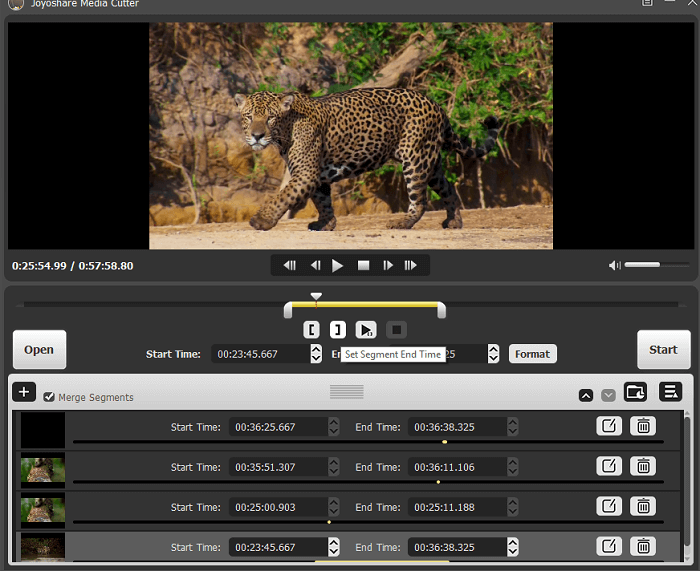
2. Schneiden und Zusammenführen ohne Kompromisse bei der Qualität
Die Videos und Audios können getrimmt werden, ohne die Qualität zu beeinträchtigen, egal ob es sich um HD-Videos oder normale Videos handelt. Klick auf das ‘Format‘ und wählen Sie zwischen ‘Hoch’ oder ‘Kodierungsmodus’. Im „Codierungsmodus“ können Sie das Format für viele spezifische Geräte wie iPhone X, iPhone8, iPad, Galaxy S8, Galaxy Tab, Google Pixel usw. oder allgemeine Geräte wie Apple, Android, Windows usw. auswählen. Wenn Sie damit fertig sind Nach der Auswahl und Bearbeitung können Sie alle Segmente zusammenführen. Oder erstellen Sie einen separaten Clip für alle Auswahlen.
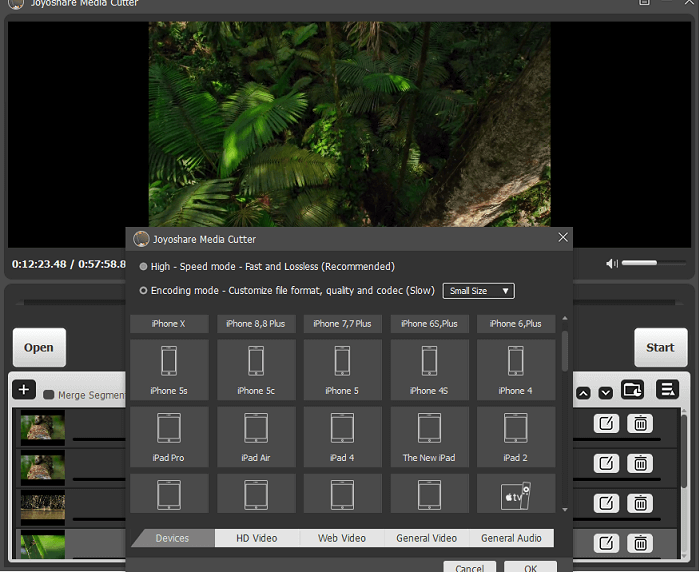
3. Schneiden und Ansehen/Hören Sie das Video/Audio in Echtzeit
Das Video oder Audio wird wiedergegeben, während Sie das Timing der Clips auswählen, die Sie schneiden. Wenn Sie sich also nicht sicher sind, ob Sie die Szene genau zum richtigen Zeitpunkt schneiden, dürfen Sie nur das Segment abspielen, das Sie geschnitten haben. Sie können pausieren/spielen und notwendige Änderungen vornehmen.
4. Konvertieren oder extrahieren Sie in ein beliebiges Dateiformat
Sie können Ihr Video in fast alle gängigen Dateiformate konvertieren. Abgesehen von den oben erläuterten Voreinstellungen für verschiedene Geräte ermöglicht Joyoshare Media Cutter die Konvertierung Ihrer Datei in HD-Videoformate wie HD MP4, HD AVI, HD MKV usw. und allgemeine Videoformate wie MP4, MOV, AVI, MKV, JPEG, 4K, 3GP , WebM usw. Wie Sie im Screenshot hier sehen können, haben Sie auch die Möglichkeit, Änderungen innerhalb der Formate vorzunehmen, wie Audioqualität, Auflösung usw.
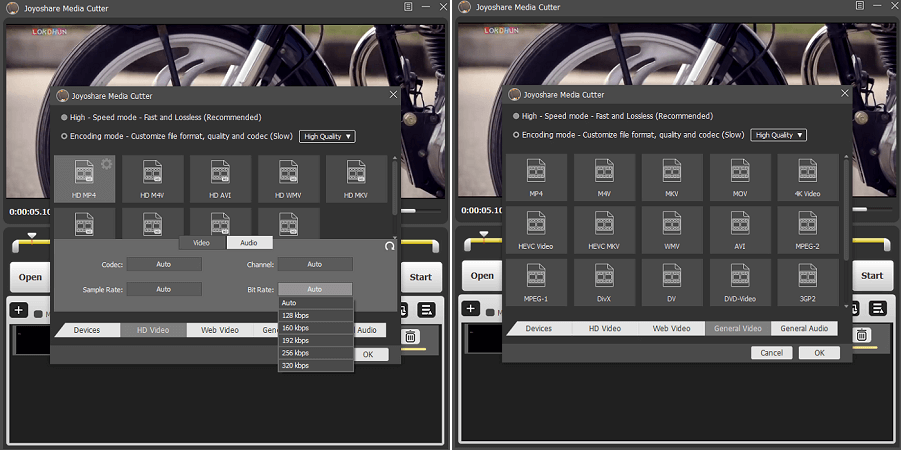
Sie können auch die Audioformate Ihrer Songs oder anderer Audiodateien in MP3, M4A, AAC, WAV usw. ändern und auch Audio aus einem Video extrahieren.
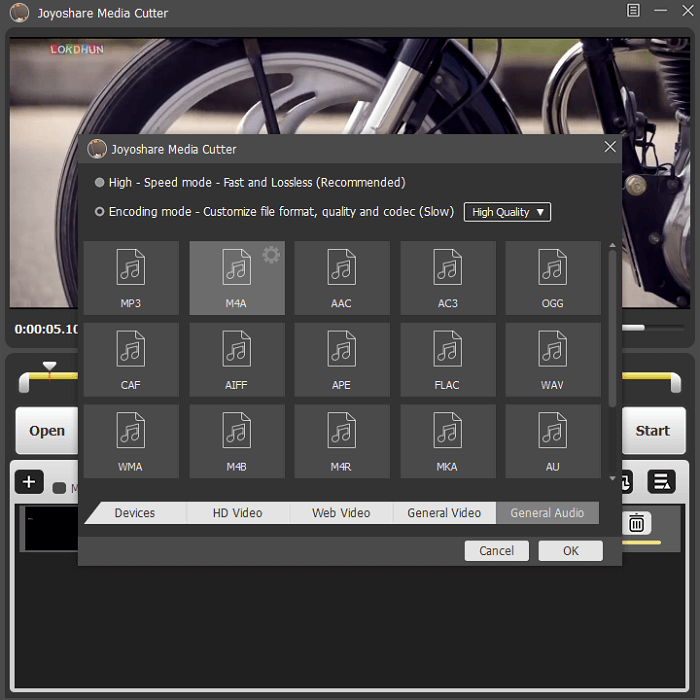
5. Verpasst keinen Rahmen
Hier ist ein weiteres nettes Feature in diesem Medienschneider. Es gibt zwei Steuertastensätze zum Vor- und Zurückspulen des Videos. Mit einem Satz können Sie sich bewegen und am nächsten oder vorherigen Keyframe anhalten. Der Key überspringt 1,2,10, 0.02, 0.10 oder eine beliebige Anzahl von Sekunden, abhängig von der Keyframe-Länge. Mit dem anderen Satz können Sie sich zum nächsten oder vorherigen Bild bewegen und anhalten, das im Allgemeinen XNUMX Sekunden bis XNUMX Sekunden vor oder zurück liegt. Das bedeutet, dass Sie selbst den kleinsten Teil des Videos mit sehr kleinen Details auswählen oder schneiden können.
6. Video- und Audioclips bearbeiten
Das ist das Beste, was mir an dieser Software gefallen hat. Die ausgewählten Segmente können mit so vielen Bearbeitungsfunktionen wie Anpassen, Effekt, Wasserzeichen, Untertitel und Ton. Mit diesen Funktionen können Sie Teile des Videobildschirms zuschneiden, Kontrast, Helligkeit, Sättigung, Farbton ändern, Effekte wie Blaues Meer, Feuerwerk, Regen, Schneeflocken anwenden, völlig andere Audiodateien in einem Video anwenden usw.
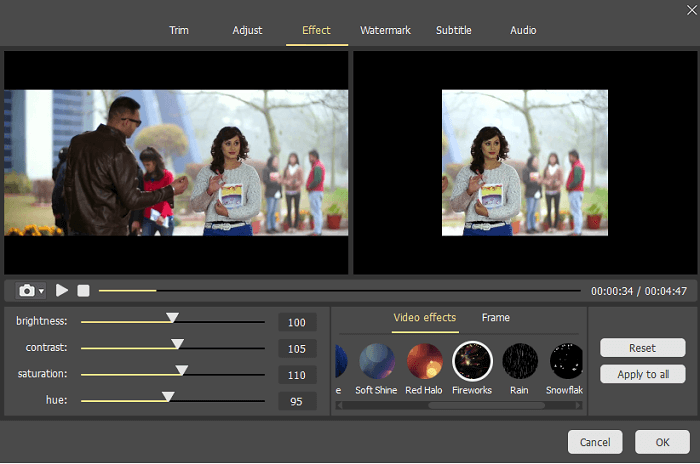
7. Schnell
Das Video, das Sie bearbeiten oder zuschneiden möchten, wird innerhalb weniger Sekunden in die Software hochgeladen. Und der Medienschneider hat eine ziemlich schnelle Verarbeitung, die Ihren Videoclip oder Ihre Musikdatei 60-mal schneller als normale Schneideplotter schneidet und konvertiert. Wie ich bereits sagte, gibt es selbst bei dieser Geschwindigkeit keine Kompromisse bei der Qualität.
Vor-und Nachteile
Nachdem Sie nun alle Spezifikationen und die Kapazität der Software kennen, werfen wir einen Blick auf die Vor- und Nachteile der Wahl dieser Software.
Vorteile
- Sehr einfach zu bedienen.
- Bearbeitungsfunktionen sind ein großes Plus.
- Funktioniert reibungslos ohne Verzögerungen und belegt sehr wenig RAM-Speicher.
- Unterstützung von Hunderten von Formaten.
Nachteile
- Dies ist ein großer Nachteil dieser Software, da sie nur Teile aus demselben Video zusammenführt, die Sie nur zu diesem Zeitpunkt auswählen. Das bedeutet, dass Sie zwei separate Videos aus Ihrer Sammlung nicht zusammenführen können. Ich benutze meistens diese Art von Software, um eine Jukebox meiner verschiedenen Wiedergabelisten zu erstellen, aber das wird hier nicht möglich sein.
- Es gibt auch keine Option zur Vorschau des Videos, das Sie nach dem Zusammenführen der ausgewählten Segmente erhalten. Sie können das Video erst ansehen, nachdem Sie es gespeichert haben.
- Es gibt keine direkte Möglichkeit, einen unerwünschten Teil eines Videos zu „entfernen“, wenn er sich in der Mitte des Videos befindet. Sie müssen die Segmente vor und nach dem unerwünschten Teil ausschneiden und dann zusammenführen. Es wäre schön, wenn es eine Option gäbe, um auszuwählen, ob Sie ‘behalten’ oder möchten ‘Entfernen’ Sie das ausgewählte Segment des Videos.
Final Verdict
Wenn Sie eine Software zum Bearbeiten einzelner Videos wie Picknick- oder Hochzeitsvideos, Tutorials, Heimwerker-, Tanz-, Haustier-, Tiervideos usw. suchen, dann ist diese Software zu nützlich für Sie.
Wählen Sie die gewünschten Momente, Schritte oder Bewegungen aus und erstellen Sie daraus ein unterhaltsames Video. Mir persönlich hat gefallen, wie man in Sekundenbruchteilen ein Bild oder eine Szene auswählen kann.
Auch die Bearbeitungsfunktionen sind definitiv einen Versuch wert. Wenn Sie jedoch nach einem Video-Cutter und -Merger suchen, um eine Wiedergabeliste zu erstellen, Mischfähigkeiten zu zeigen oder ein narratives Video mit Zwischenszenen zu erstellen, ist dies weniger hilfreich. Probieren Sie es jetzt aus, indem Sie es von dort herunterladen offizielle Seite.
Neueste Artikel